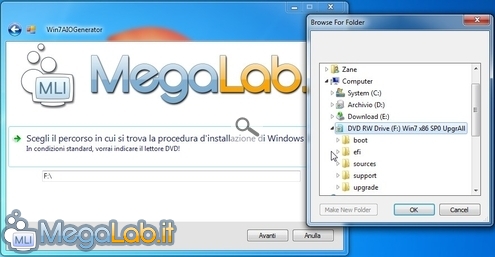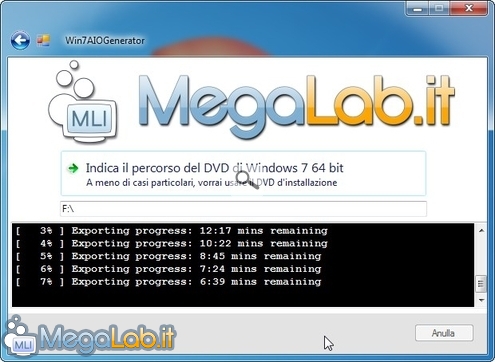Canali
Ultime news

Ultimi articoli
 Le ultime dal Forum |

Windows 7 AIO: il supporto d'installazione unico 32/64 bit si crea così13/12/2010 - A cura di
Zane.

Correlati
 TagPassa qui con il mouse e visualizza le istruzioni per utilizzare i tag! Scegliere la destinazioneAl secondo passo della procedura guidata, siete chiamati a scegliere il percorso nel quale "parcheggiare" i vari file temporanei. Potete indicarne uno a piacere (per impostazione predefinita viene proposto di usare il desktop), ma ricordate di usare un'unità sulla quale vi siano almeno 8 GB di spazio libero Procedete quindi con Avanti. Scegliere l'origineLa schermata successiva vi chiede di indicare il percorso nel quale si trova la procedura d'installazione di Windows 7 32 bit: in condizioni standard, inserite il DVD, verificate che l'automatismo abbia correttamente selezionato la vostra unità e procedete Altrimenti, usate il pulsante per sfogliare le vostre periferiche. Una volta cliccato Avanti, inizierà la copia dei file Windows 7 x64Terminata questa operazione, vi sarà richiesto di indicare dove sono memorizzati i file di installazione di Windows 7 a 64 bit: in condizioni standard, estraete il DVD corrente, inserite quello con le versioni a 64 bit e procedete. Altrimenti, sfogliate le vostre unità e scegliete il percorso. Premendo Avanti, inizierà la fase d'integrazione vera e propria: potete seguire i progressi dell'operazione nella finestrella sottostante Il conteggio percentuale raggiunge il 100% e quindi riparte quattro volte: è normale, così come è previsto che il primo passaggio richieda una decina di minuti mentre gli altri tre solo pochi istanti. Preparazione dell'immagine ISOCompletata la fase di integrazione, il riquadro nero visualizza per diversi minuti solamente un messaggio inerente la preparazione dell'immagine ISO Win7AIO (masterizzami!).iso. Attendete fino a quando non sarà restituita conferma tramite finestra di dialogo ed il gioco è fatto Masterizzate il file indicato come DVD (Win7AIOGenerator cercherà di lanciare automaticamente il software apposito) ed avete concluso. Tramite script batch Windows 7 AIO: il supporto d'installazione unico 32/64 bit si crea così Pagine
Segnala ad un amico |
- Unisciti a noi
- | Condizioni d'uso
- | Informativa privacy
- | La Redazione
- | Info
- | Pressroom
- | Contattaci
© Copyright 2025 BlazeMedia srl - P. IVA 14742231005
- Gen. pagina: 1.43 sec.
- | Utenti conn.: 77
- | Revisione 2.0.1
- | Numero query: 43
- | Tempo totale query: 0.12